具体如下:
首先电脑要有蓝牙,小编这里就不多说了,没有蓝牙也用不了。
1、我们打到电脑(以下为Win7)先选择电脑网络连接页面的蓝牙,然后点击查看bluetooth网络设备
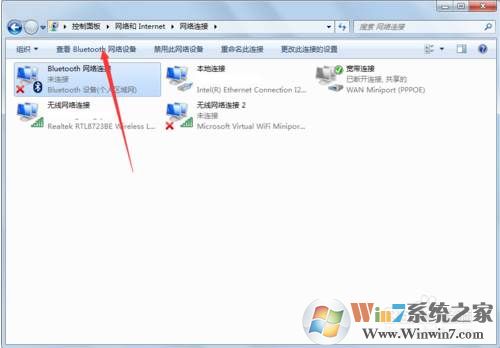
2、点击查看网络设备进入到设备页面,再点击添加设备;
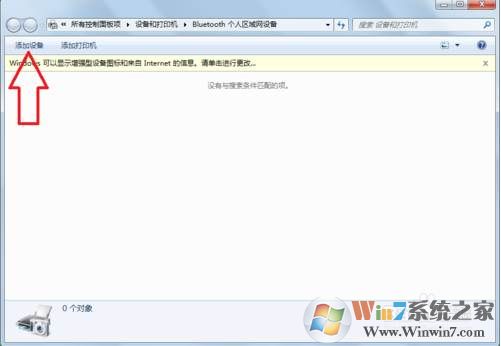
3、添加设置查找到手机蓝牙,完成手机蓝牙的配对过程,如图
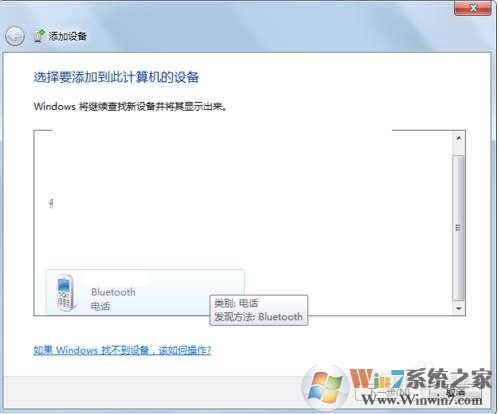
4、配对成功,完成了添加手机,如图
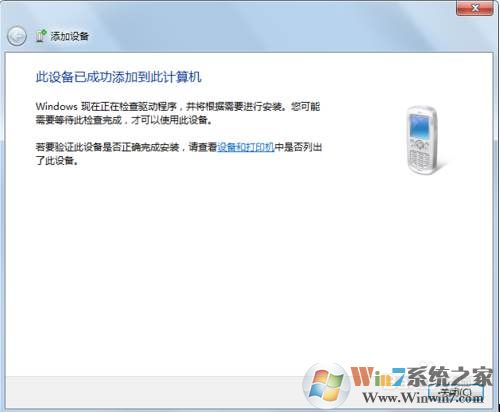
5、然后找到要传输的文件,右键点击弹出列表如图
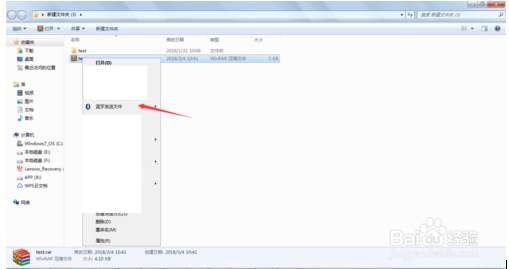
6、选择蓝牙发送文件,弹出小列表,如图
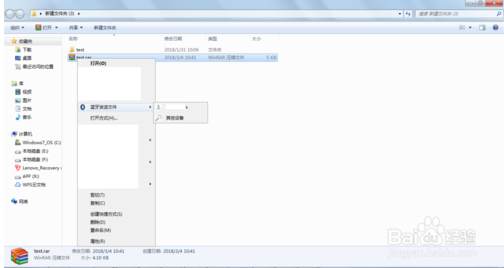
7、选择连接的手机蓝牙,弹出如图页面发起发送,
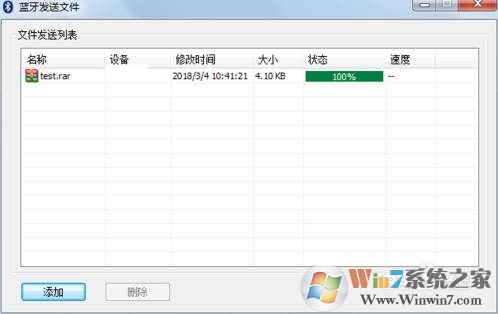
注意,在操作过程中,手机端也需要同步操作。